钉钉助手怎么打卡?钉钉助手打开教程
时间:2025-01-13 16:15:24 500浏览 收藏
哈喽!大家好,很高兴又见面了,我是golang学习网的一名作者,今天由我给大家带来一篇《钉钉助手怎么打卡?钉钉助手打开教程》,本文主要会讲到等等知识点,希望大家一起学习进步,也欢迎大家关注、点赞、收藏、转发! 下面就一起来看看吧!
告别钉钉打卡难题!本文提供详细的钉钉助手打卡教程,助您轻松搞定打卡!
下载所需应用:
- 太极APP: https://www.taichi-app.com
- 钉钉助手: [https://wws.lanzous.com/i4QpSmu211g 密码:52pj](https://wws.lanzous.com/i4QpSmu211g 密码:52pj)
安装步骤:
- 打开太极APP,点击左下角的“+”号或类似图标(创建应用),选择钉钉,太极会自动重新打包、卸载并安装新的钉钉版本。(见下图1)
- 钉钉安装完成后,在太极界面找到“模块管理”,勾选“钉钉助手”。(见下图2)
- 登录钉钉,查看设置中是否已出现“钉钉助手”选项。
- 钉钉助手设置:开启虚拟定位,添加您的打卡位置。(见下图3)根据打卡方式,可同时添加虚拟WIFI和虚拟基站。
本人使用WIFI打卡,为确保准确性,同时虚拟了定位、WIFI基站。此方法已使用半年,安全可靠,未被公司后台检测到。
定位失效处理方法:关闭钉钉,打开太极,长按钉钉图标,在弹出菜单中选择“取消优化”,然后重新打开钉钉进行打卡。(见下图4) 为什么取消优化后能定位,原因不明,但确实有效!
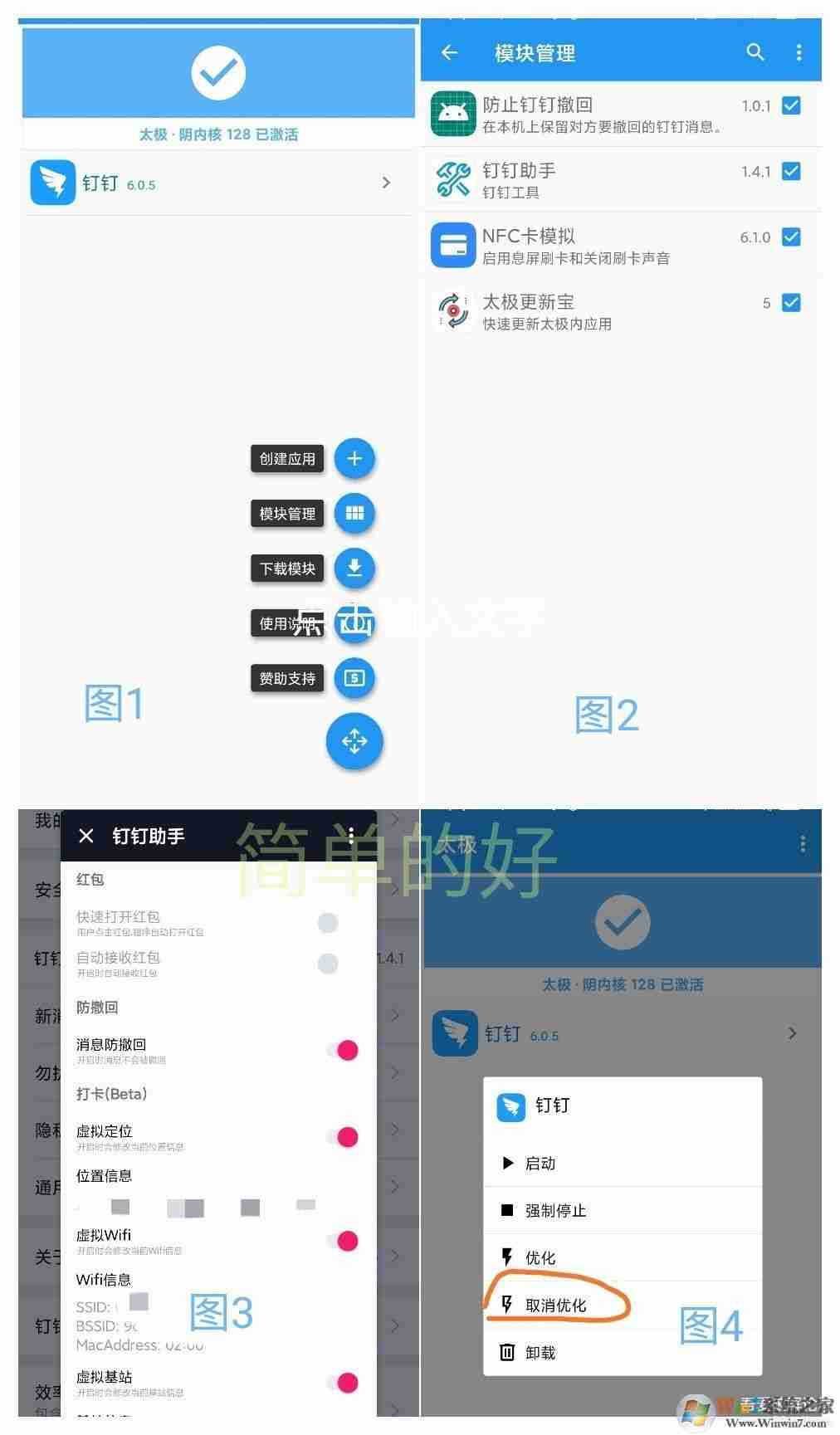
本篇关于《钉钉助手怎么打卡?钉钉助手打开教程》的介绍就到此结束啦,但是学无止境,想要了解学习更多关于Golang的相关知识,请关注golang学习网公众号!
相关阅读
更多>
-
505 收藏
-
503 收藏
-
502 收藏
-
502 收藏
-
502 收藏
最新阅读
更多>
-
424 收藏
-
248 收藏
-
288 收藏
-
401 收藏
-
382 收藏
-
413 收藏
-
166 收藏
-
297 收藏
-
194 收藏
-
501 收藏
-
208 收藏
-
269 收藏
课程推荐
更多>
-

- 前端进阶之JavaScript设计模式
- 设计模式是开发人员在软件开发过程中面临一般问题时的解决方案,代表了最佳的实践。本课程的主打内容包括JS常见设计模式以及具体应用场景,打造一站式知识长龙服务,适合有JS基础的同学学习。
- 立即学习 543次学习
-

- GO语言核心编程课程
- 本课程采用真实案例,全面具体可落地,从理论到实践,一步一步将GO核心编程技术、编程思想、底层实现融会贯通,使学习者贴近时代脉搏,做IT互联网时代的弄潮儿。
- 立即学习 516次学习
-

- 简单聊聊mysql8与网络通信
- 如有问题加微信:Le-studyg;在课程中,我们将首先介绍MySQL8的新特性,包括性能优化、安全增强、新数据类型等,帮助学生快速熟悉MySQL8的最新功能。接着,我们将深入解析MySQL的网络通信机制,包括协议、连接管理、数据传输等,让
- 立即学习 500次学习
-

- JavaScript正则表达式基础与实战
- 在任何一门编程语言中,正则表达式,都是一项重要的知识,它提供了高效的字符串匹配与捕获机制,可以极大的简化程序设计。
- 立即学习 487次学习
-

- 从零制作响应式网站—Grid布局
- 本系列教程将展示从零制作一个假想的网络科技公司官网,分为导航,轮播,关于我们,成功案例,服务流程,团队介绍,数据部分,公司动态,底部信息等内容区块。网站整体采用CSSGrid布局,支持响应式,有流畅过渡和展现动画。
- 立即学习 485次学习
